
Talaan ng mga Nilalaman:
- Hakbang 1: Pagdaragdag ng isang Pinagmulan ng Lakas
- Hakbang 2: Grip (Opsyonal)
- Hakbang 3: Ang Display
- Hakbang 4: Mga Koneksyon
- Hakbang 5: Mga Koneksyon Bahagi II
- Hakbang 6: Pagpapatupad ng Pinagmulan ng Kapangyarihan
- Hakbang 7: I-on ang Backlight
- Hakbang 8: Ang OS
- Hakbang 9: Bluetooth Keyboard
- Hakbang 10: Mga Pangwakas na Pag-ugnay
- May -akda John Day [email protected].
- Public 2024-01-30 13:13.
- Huling binago 2025-01-23 15:13.

Maligayang pagdating sa isang tutorial sa kung paano bumuo ng isang mini Raspberry Pi laptop!
Hakbang 1: Pagdaragdag ng isang Pinagmulan ng Lakas
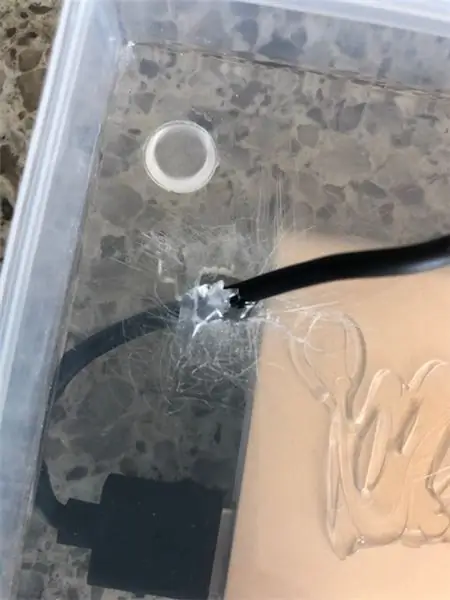
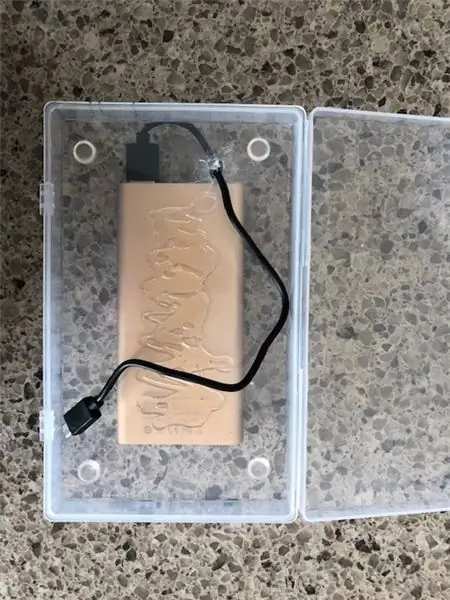
Gupitin ang mga butas sa kahon para sa headphone jack, output ng HDMI, output ng USB, at port ng singilin. Gayundin, idagdag ang pinagmulan ng kuryente sa ilalim ng kahon.
Hakbang 2: Grip (Opsyonal)

Nagdagdag ako ng kaunting mahigpit na pagkakahawak sa ilalim ng aking mapagkukunan ng kuryente upang ang laptop ay hindi dumulas sa buong talahanayan.
Hakbang 3: Ang Display

Ilagay ang iyong display sa tuktok na seksyon ng kahon at i-secure sa lugar.
Hakbang 4: Mga Koneksyon

Ikonekta ang LCD hat sa display.
Hakbang 5: Mga Koneksyon Bahagi II

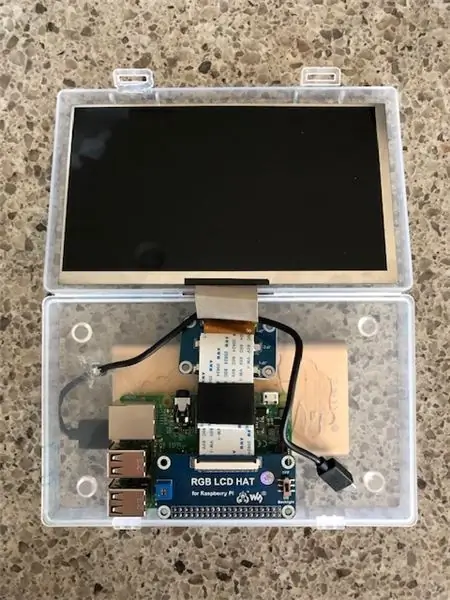
Ikonekta ang kabilang dulo ng sumbrero ng LCD sa motherboard.
Hakbang 6: Pagpapatupad ng Pinagmulan ng Kapangyarihan

Ikonekta ang iyong mapagkukunan ng kuryente sa motherboard, dapat kang makakita ng isang ilaw.
Hakbang 7: I-on ang Backlight
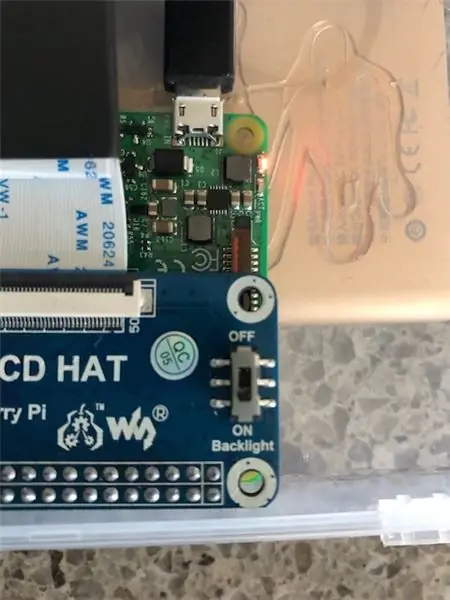

I-on ang backlight ng display sa pamamagitan ng pag-on nito mula sa LCD hat.
Hakbang 8: Ang OS
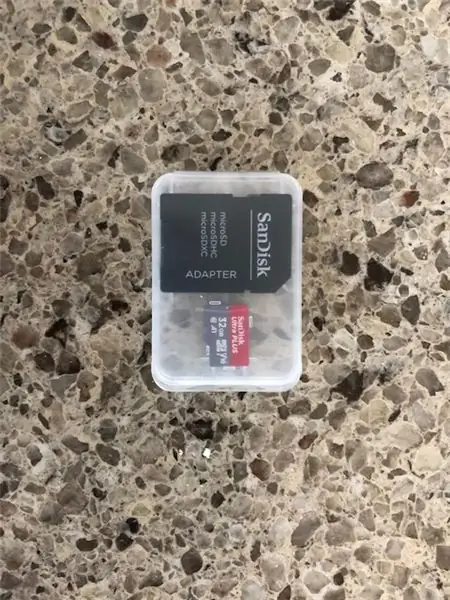
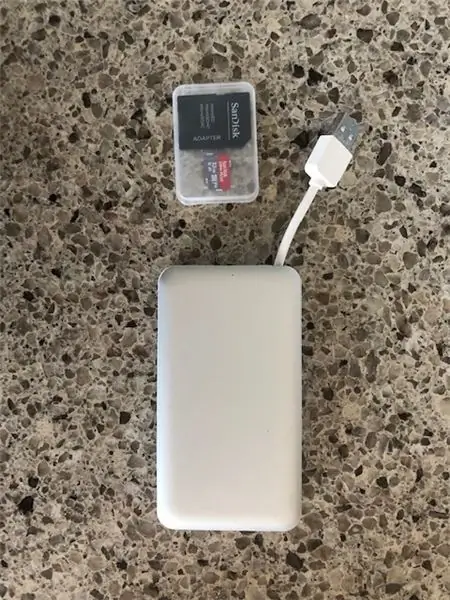
Dahil ang isang computer na walang operating system ay kasing silbi ng isang tasa ng kape nang walang tasa, kailangan nating mag-install ng isa. Alinman sa gagana ang Raspbian o Ubuntu, ang Raspbian NOOBS OS ay gagana ang pinakamahusay para sa walang karanasan.
Hakbang 9: Bluetooth Keyboard


Ikonekta ang isang Bluetooth keyboard sa motherboard upang makontrol ang laptop.
Hakbang 10: Mga Pangwakas na Pag-ugnay
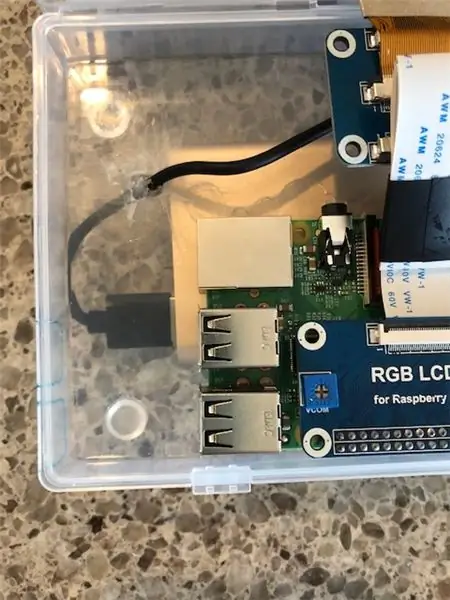
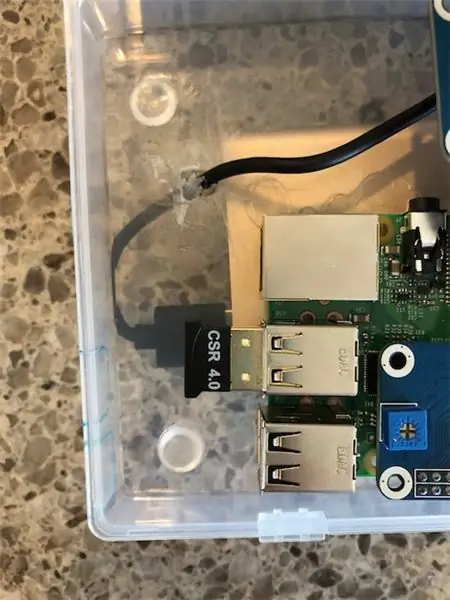
I-plug ang konektor ng Bluetooth mula sa keyboard papunta sa motherboard at i-slide sa memory card na may OS dito sa likod ng motherboard.
Inirerekumendang:
Pi-Berry Laptop-- ang Klasikong DIY Laptop: 21 Hakbang (na may Mga Larawan)

Pi-Berry Laptop-- ang Klasikong DIY Laptop: Ang laptop na ginawa ko na "The Pi-Berry Laptop" ay itinayo sa paligid ng Raspberry Pi 2. Mayroon itong 1GB RAM, Quad core CPU, 4 USB Ports at One Ethernet port. Natutugunan ng laptop ang mga pang-araw-araw na pangangailangan sa buhay at maayos na nagpapatakbo ng mga programa tulad ng VLC media player, Mozilla Firefox, Ardu
Laptop Smartphone Dock Mula sa Broken Macbook o Anumang Iba Pang Laptop…: 6 Mga Hakbang

Laptop Smartphone Dock Mula sa Broken Macbook o Anumang Iba Pang Laptop…: Ang proyektong ito ay ginawa dahil maaari itong maging madaling gamiting gamitin ang lahat ng lakas ng aktwal na mga smartphone bilang isang regular na computer
Repurposed Laptop-Powered Laptop Monitor: 7 Hakbang (na may Mga Larawan)

Repurposed Laptop-Powered Laptop Monitor: Para sa aking unang maituturo, gagawa ako ng isang bagay na lagi kong nais. Ngunit una, isang maikling backstory. Ang aking laptop sa loob ng 7 taon sa wakas ay nasira, at wala akong napiling pagpipilian ngunit bumili ng bago. Ang lumang laptop ay nawala na ang ilang mga menor de edad na pag-aayos,
Paano Mag-upgrade ng isang LAPTOP CPU (& Iba Pang Cool Stuff!) Upang I-Slow / DEAD Laptop sa isang FAST Laptop!: 4 Hakbang

Paano Mag-upgrade ng isang LAPTOP CPU (& Iba Pang Cool Stuff!) Upang I-Slow / DEAD Laptop sa isang FAST Laptop!: Howdy All! Kamakailan-lamang na Nakuha ko ang isang Packard Bell Easynote TM89 Laptop, na kung saan ay masyadong mababa ang nais para sa aking gusto, talaga napapanahon na … Ang LCD Ay basag at ang pangunahing hard drive ay kinuha hanggang sa gayon ang laptop ay mahalagang patay ….. Tingnan ang isang larawan
Maganda at Ecological, Kard ng Laptop sa Laptop: 7 Hakbang (na may Mga Larawan)

Maganda at Ecological, Kard ng Laptop sa Laptop: Kumusta, isa pang kaso sa laptop? Oo - ginawa kong Ituturo ang aking firs naisip ko ang ideya na ito. Ang kamao ay isang napaka-murang at simpleng kaso, kung paano makakagawa ang lahat, ngunit hindi ako naglalagay ng tuldik sa disenyo Ito ay isang mas detalyadong solusyon sa disenyo, ngunit pinapanatili kong berde
